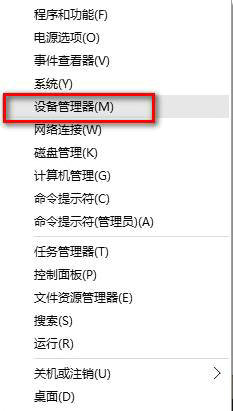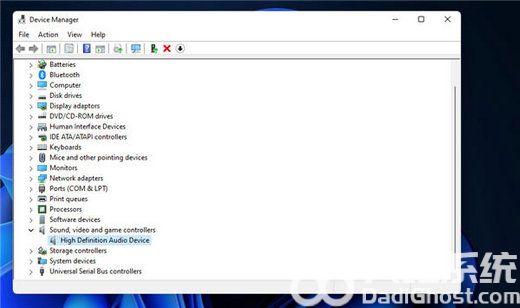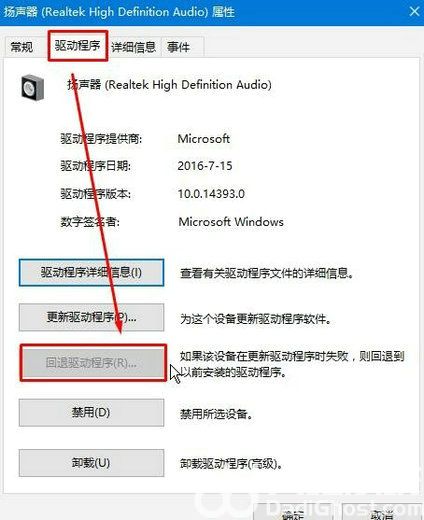win11未安装音频设备怎么办?很多用户在更新win11后使用电脑播放音频时候,发现系统提示未安装音频设备,导致这个问题有可能是你的音频输出设备没有连接好,也有可能是驱动的问题,下面就来看下具体的解决方法吧。
win11未安装音频设备怎么解决:
1、检查一下电脑是否正常连接声音输出设备,比如音箱、耳机等等;
2、是的话,在开始菜单上单击右键,选择“设备管理器”;
3、展开【音频输入和输出】,在下面的声卡设备上单击右键,选择【属性】;
4、点击【驱动程序】选卡,点击下面的【回退驱动程序】按钮,完成回退驱动后重启Win11系统即可。
以上就是win11未安装音频设备怎么解决 win11未安装音频设备怎么办的内容分享了。


 时间 2022-12-15 10:15:06
时间 2022-12-15 10:15:06 作者 admin
作者 admin 来源
来源